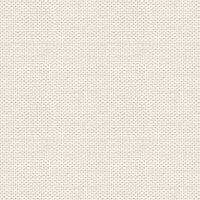

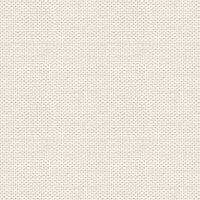

Nissepjat
Du kan hente plugins Adrenaline her Hvis linket ikke virker så søg Plugins på nettet
1. Opret et nyt image 800x625
2. Fyld med gradienten
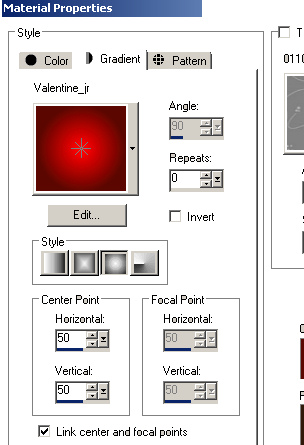
3. Distortions Effects ... Spiky Halo
sort farve
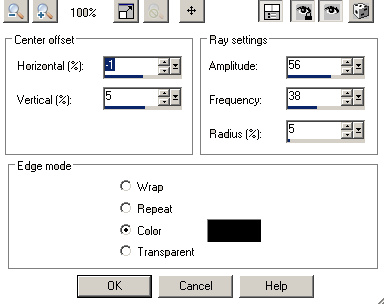
4. Sæt tuben med juletræet på et nyt lag
5. Gå op i Effects ... Reflections ... Effect ... Feedback
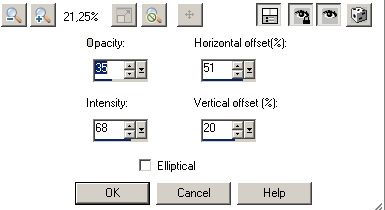
6. Gå op i Effects ... Plugins ... VDL Adrenaline ... Snowflakes:
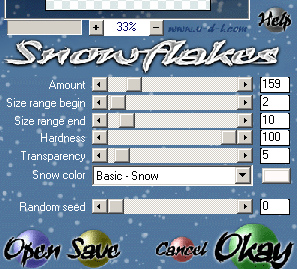
7. Tryk på Okay
8. Sæt tuberne på, fornær nissen(på nye lag)
9. Gå op i Effects ... 3D Effect ... sæt Drop Shadows på dem:
sort farve
6
16
30
22
10. Duplicate julekuglen 2 gange så du har 3, og sæt dem på plads.
11. Duplicate sløjfen 2 gange og sæt dem på som på mit billede, eller som du selv syntes
12. Skriv dit navn på billedet
13. Merge Visible
14. Gå op i Image ... Add Border ... Hak i symmetric ...sæt tal til 3
15. Tag Magic Wand ... tryk i borden
16. Fyld selectionen med guldpattern
17. Gå op i Selections ... Select None
18. Duplicate 2 gange så du har 3 lag
19. Stil dig på billedet med nissen, som ligger i materialet
20. Gå op i Selections ... Select all
21. Stil dig på nederste lag
22. Gå op i Edit ... Copy
23. Gå over på dit arbejdsbillede
24. Opret et nyt lag
25. Tag SelectionsTool ... Feather 0
26. Lav en selection ca. Sådan:

27. Gå op i Edit ... Paste into Selection
28. Gå over på nissen igen, stil dig på midterste lag
29. Gå op i Edit ... Copy
30. Gå over på dit arbejdsbillede
31. Opret et nyt lag
32. Gå op i Edit ... Paste into Selection
33. Gå over på nissen igen, stil dig på øverste lag
34. Gå op i Edit ... Copy
35. Gå over på dit arbejdsbillede
36. Opret et nyt lag
37. Gå op i Edit ... Paste into Selection
Nu skulle der gerne være 3 nisser på hver sit lag hvis du har gjort det rigtigt.
Rør ikke de nisser med musen, de skulle nødig flyttes
38. Gå op i Selections ... Select none
39. Du har nu 3 lag nisser og 3 lag billede
40. luk lagene for nær underste billede, og underste nisse
41. Merge visible og luk laget
42. åben nu en nisse og et billede
43. Merge visible og luk laget
44. Åben sidste nisse og billedelag
45. Merge visible
46. Åben alle lag
----------------------------------------------------------------------
AnimationsShop
47. Gem som Psp Animationsshop
1. Åben billedet i Animations Shop
2. Tryk på første frame
3. Gå op i Animation ... Frame Properties ... tal til 230
4. Tryk på frame 2
5. Gå op i Animation ... Frame Properties ... tal til 10
6. Tryk på frame 2
7. Gå op i Animation ... Frame Properties ... tal til 10
8. Gem billedet
Rehders-Design
